Comment utiliser Google pour extraire le texte des images sur Android
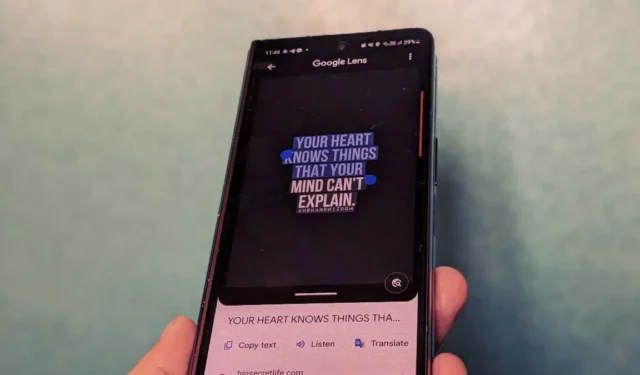
Que vous souhaitiez extraire du texte d’une image sur votre téléphone ou en temps réel, vous pouvez le faire sur votre téléphone Android, grâce à la fonction de reconnaissance optique de caractères (OCR) intégrée. Une fois le texte extrait et copié d’une image, vous pouvez le coller dans n’importe quelle application de votre choix. Ce guide présente les différentes manières d’utiliser Google pour la conversion d’image en texte sur Android.
Extraire du texte avec l’application Google
L’un des moyens les plus simples d’extraire du texte d’une image sur votre téléphone ou d’une image imprimée est Google Lens. Cette technologie de reconnaissance d’image peut effectuer une recherche d’image inversée , extraire et copier du texte, traduire du texte et bien plus encore.
Accédez à Google Lens sur votre Android à partir de l’application Google préinstallée. (S’il n’est pas préinstallé, obtenez-le sur le Play Store .)
Ouvrez l’application Google sur votre téléphone. Appuyez sur l’icône Google Lens dans la barre de recherche en haut.
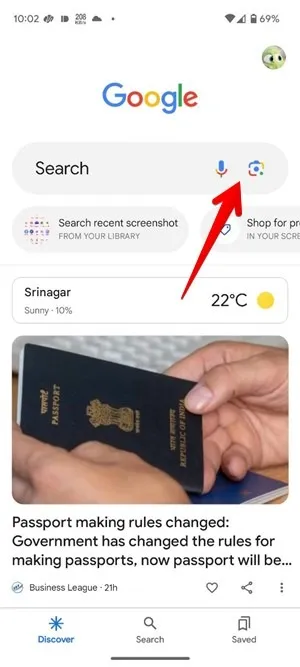
Si vous souhaitez utiliser votre appareil photo pour extraire le texte d’une image imprimée, appuyez sur l’ onglet Texte et pointez l’appareil photo vers le document.
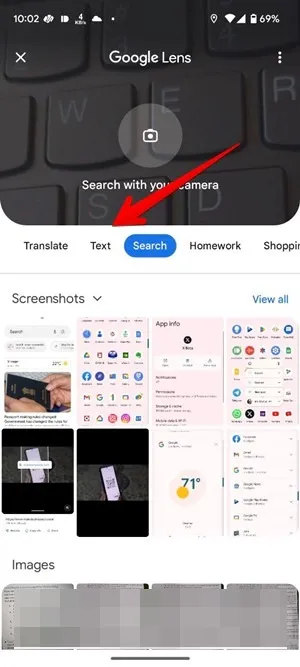
Appuyez sur le déclencheur pour prendre une photo du message écrit.
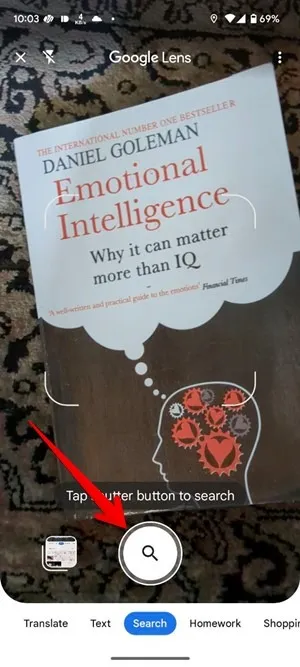
Google Lens mettra en surbrillance le texte dans l’image. Appuyez sur Tout sélectionner en bas si vous souhaitez copier tout le texte de l’image. Vous pouvez également appuyer n’importe où sur le texte et faire glisser les barres de surbrillance pour sélectionner le texte souhaité. Ensuite, appuyez sur Copier le texte .
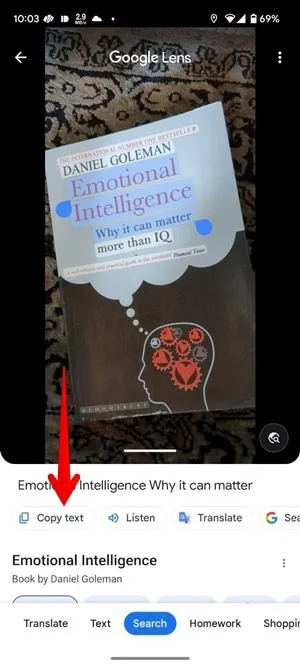
Le texte sera copié dans le presse-papiers de votre téléphone Android. Ouvrez l’application dans laquelle vous souhaitez coller le texte, puis appuyez longuement sur le champ de texte et sélectionnez Coller .
Si vous souhaitez copier le texte d’une image existante sur votre téléphone, sélectionnez-la dans la liste en bas lorsque vous ouvrez Google Lens. Ensuite, suivez les étapes ci-dessus.
Extraire du texte à l’aide de l’application Google Camera
Si vous disposez de Google Camera, vous pouvez également l’utiliser pour extraire le texte d’une image sur votre téléphone Android en temps réel.
Ouvrez l’application Google Camera et appuyez sur Modes en bas.
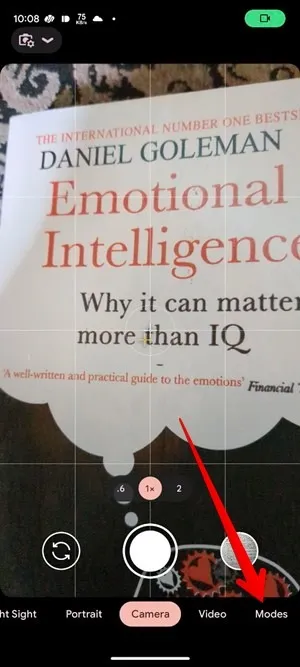
Sélectionnez Objectif , pointez l’appareil photo vers votre photo, puis appuyez sur le déclencheur.
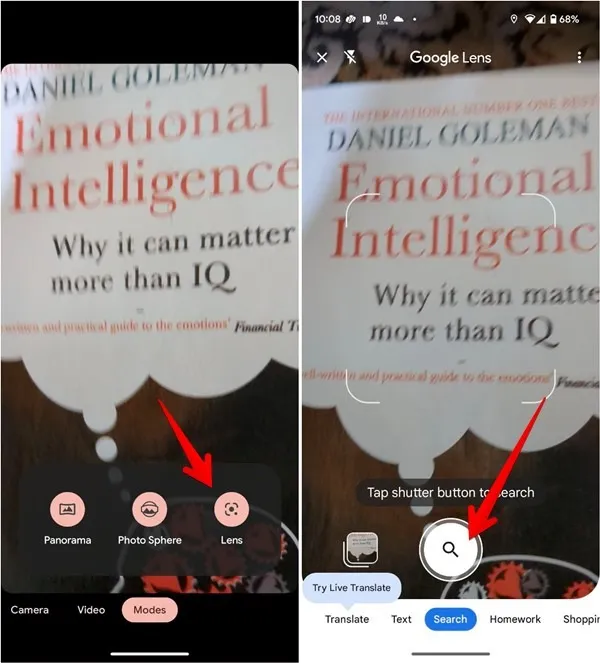
Appuyez n’importe où sur le texte en surbrillance et faites glisser les barres de sélection pour ajuster la sélection de texte. Appuyez sur Copier le texte pour extraire le texte.
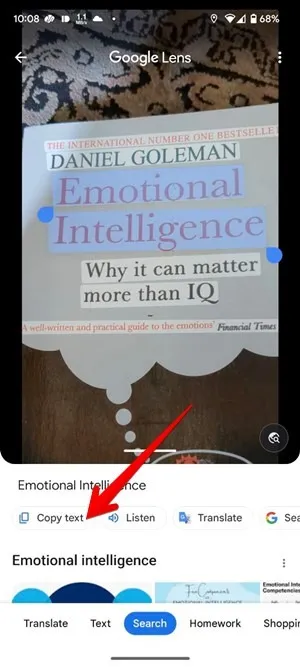
Extraire du texte avec Google Photos
Supposons que vous parcouriez vos photos dans l’application Google Photos et que vous trouviez une image dont vous souhaitez extraire le texte. Il faut un peu de temps pour ouvrir Google Lens depuis l’application Google (ou l’écran d’accueil) et trouver l’image.
Heureusement, Google Lens est intégré à l’ application Google Photos préinstallée sur la plupart des téléphones Android. Lancez l’application et ouvrez la photo contenant le texte que vous souhaitez copier.
Appuyez sur l’ icône Objectif et attendez qu’elle mette en surbrillance le texte dans l’image. De nombreuses photos peuvent déjà avoir le bouton Copier le texte .
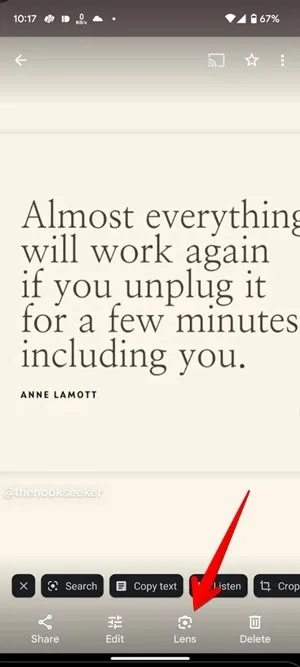
Vous pouvez également appuyer sur le texte dans l’image et faire glisser les poignées pour sélectionner le texte. Enfin, appuyez sur Copier le texte pour obtenir le texte extrait dans le presse-papiers de votre téléphone.
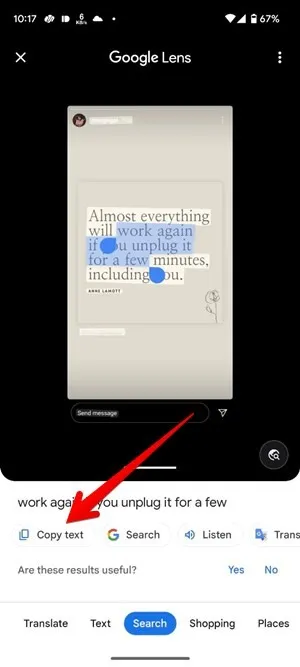
Extraire du texte en ligne à l’aide de l’application Chrome
Et si vous trouviez une image en ligne dont vous souhaitez extraire le texte ? Au lieu de prendre sa capture d’écran et d’utiliser les méthodes ci-dessus, vous pouvez effectuer l’extraction directement depuis le navigateur Chrome pour mobile.
Dans le navigateur Chrome de votre téléphone, accédez à l’image. Appuyez longuement sur l’image et sélectionnez Rechercher une image avec Google Lens .
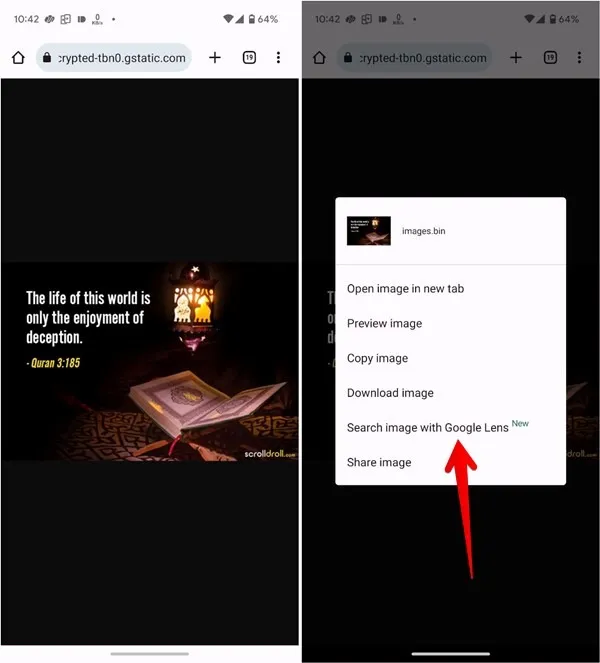
Appuyez sur le texte en surbrillance dans l’image, sélectionnez-le et appuyez sur Copier le texte en bas.
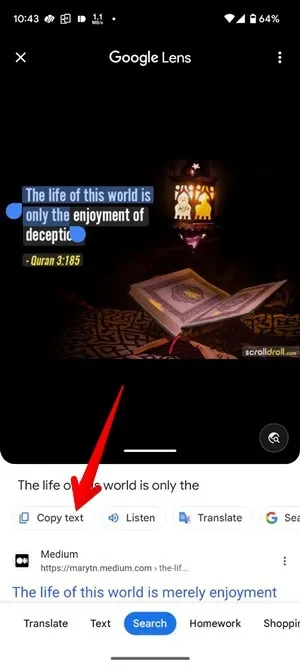
Extraire le texte de l’écran récent (téléphones Pixel uniquement)
Ouvrez l’image dans l’application dont vous souhaitez copier le texte. Par exemple, une image sur Instagram. Ensuite, ouvrez l’ écran Applications récentes sur votre téléphone en faisant glisser votre doigt vers le haut (si vous utilisez la navigation gestuelle) ou en appuyant sur le bouton Applications récentes (pour la navigation par boutons).
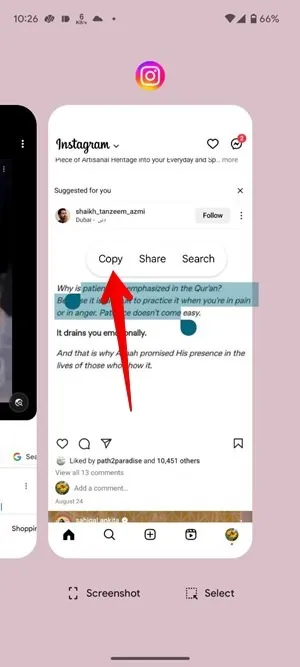
Sur l’écran Applications récentes, appuyez longuement sur le texte dans l’image, déplacez les poignées pour le sélectionner, puis appuyez sur le bouton Copier . Si vous ne parvenez pas à copier du texte et que votre téléphone sélectionne l’image à la place, appuyez sur le bouton Objectif une fois que le petit menu apparaît.
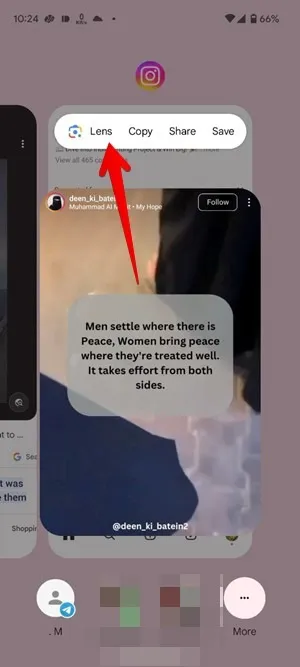
Lens mettra en surbrillance le texte. Appuyez sur le texte en surbrillance, faites glisser les barres de sélection pour sélectionner le texte souhaité, puis appuyez sur le bouton Copier le texte .
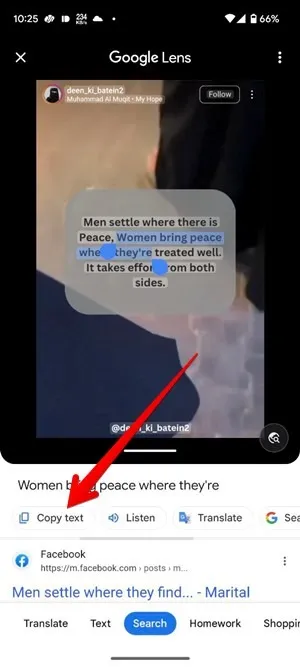
Extraire du texte avec Google Keep
La propre application de prise de notes de Google, Google Keep, dispose également d’une technologie OCR intégrée. Si Google Lens ne parvient pas à détecter le texte dans une image, essayez la méthode décrite ci-dessous.
Installez et ouvrez l’ application Google Keep sur votre téléphone Android. Appuyez sur l’ icône + en bas pour créer une nouvelle note. Appuyez sur l’ icône + dans la note et sélectionnez Ajouter une image . Ensuite, téléchargez l’image à partir de laquelle vous souhaitez extraire le texte.
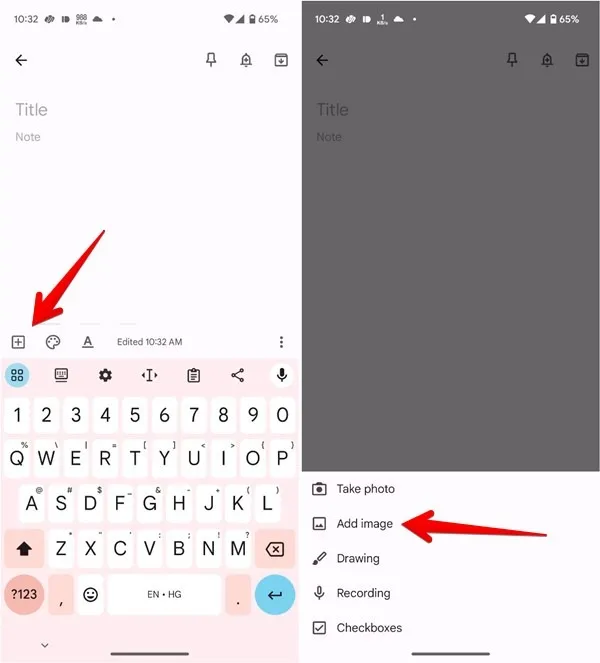
Une fois l’image ajoutée à la note, appuyez sur l’image. Appuyez sur l’icône à trois points en haut à droite et sélectionnez Récupérer le texte de l’image dans le menu.
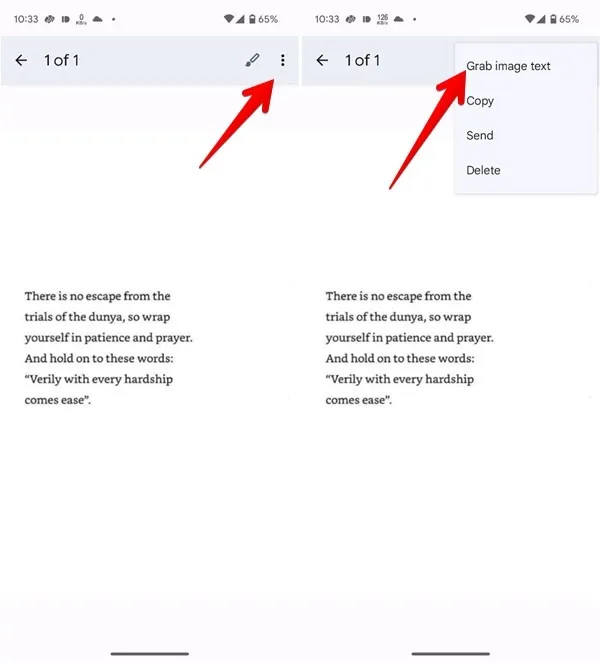
Appuyez sur le texte, faites glisser les poignées pour le sélectionner, puis choisissez Copier dans le menu pour le placer dans votre presse-papiers.
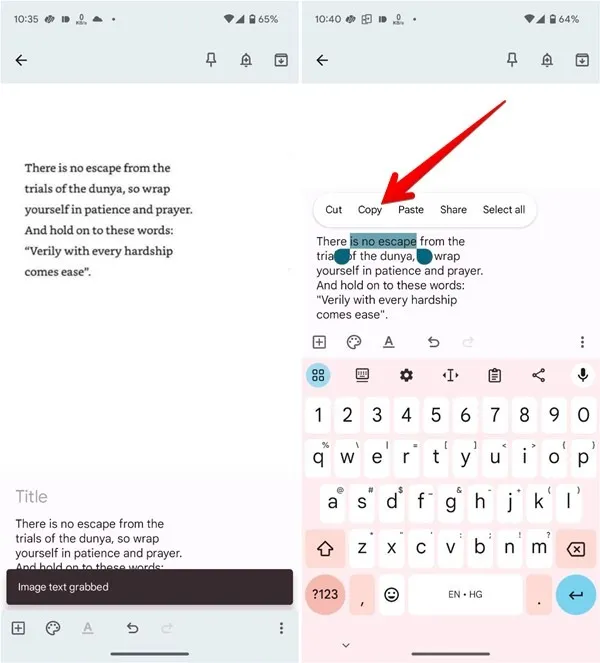
Libérez la puissance de votre téléphone
Maintenant que vous savez comment extraire le texte d’une image sur votre téléphone Android, vous souhaiterez peut-être élargir vos connaissances et apprendre à identifier les polices dans les images . Apprenez également à scanner les codes QR à partir d’images directement depuis votre téléphone mobile.
Toutes les images et captures d’écran de Mehvish Mushtaq.



Laisser un commentaire